Conas cruinniú curtha ar ceal a bhaint den fhéilire in Outlook?
De ghnáth is féidir leat gach cineál earra féilire a bhaint de láimh trí iad a roghnú agus an Scrios eochair i Microsoft Outlook. Maidir le cruinnithe atá curtha ar ceal, tá bealaí fánacha ann le baint. San Airteagal seo, tabharfaimid isteach dhá bhealach chun cruinnithe atá curtha ar ceal a bhaint de d’fhéilire i Microsoft Outlook.
Bain cruinniú curtha ar ceal nuair a thagann r-phost cealaithe
Aifreann cruinnithe curtha ar ceal in Outlook
- Uathoibriú ríomhphost le Auto CC / BCC, Auto Ar Aghaidh le rialacha; seol Freagra Auto (As Oifig) gan freastalaí malartaithe a bheith ag teastáil...
- Faigh meabhrúcháin cosúil le Rabhadh BCC nuair a thugann tú freagra ar gach duine agus tú ar an liosta BCC, agus Meabhraigh Nuair a bhíonn Ceangaltáin ar Iarraidh le haghaidh ceangaltán dearmadta...
- Feabhas a chur ar éifeachtacht ríomhphoist le Freagra (Gach) Le Ceangaltáin, Auto Cuir Beannacht nó Dáta & Am isteach i Síniú nó Ábhar, Freagair Ríomhphoist Il...
- Sruthlínigh ríomhphost le Ríomhphoist a Athghairm, Uirlisí Ceangail (Comhbhrúigh Uile, Sábháil Uile...), Bain Dúblaigh, agus Tuarascáil Thapa...
 Bain cruinniú curtha ar ceal nuair a thagann r-phost cealaithe
Bain cruinniú curtha ar ceal nuair a thagann r-phost cealaithe
An chuid is mó den am, seolfaidh eagraí an chruinnithe teachtaireacht cealaithe chuig lucht freastail an chruinnithe nuair a chealaíonn siad an cruinniú. Is é an bealach seo a bhfuilimid ag caint faoi ná cruinniú curtha ar ceal a bhaint nuair a gheobhaidh tú an teachtaireacht cealaithe.
Céim 1: Oscail an fillteán ríomhphoist agus faigh amach an teachtaireacht cealaithe ann.
Céim 2: Cliceáil chun réamhamharc a dhéanamh ar an teachtaireacht cealaithe sa Phána Léitheoireachta.
Céim 3: Cliceáil ar an Bain as an bhFéilire os cionn ceanntásc na teachtaireachta sa Phána Léitheoireachta. Féach griangraf:
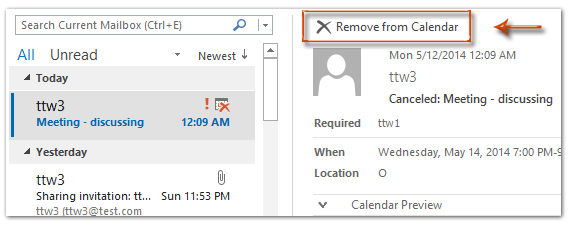
Ansin baintear an cruinniú curtha ar ceal ó d’fhéilire ag an am céanna.
 Aifreann cruinnithe curtha ar ceal in Outlook
Aifreann cruinnithe curtha ar ceal in Outlook
Nuair a fhaigheann lucht freastail an chruinnithe na nótaí cealaithe, is é téacs “cealaitheCuirfear iad roimh ábhair bhunaidh cruinnithe a cuireadh ar ceal go huathoibríoch. Dá bhrí sin, is féidir leat cruinnithe a cuireadh ar ceal a fháil amach go tapa agus a bhaint go tapa.
Céim 1: Oscail an féilire le cruinnithe curtha ar ceal san amharc Féilire.
Céim 2: Chun cruinnithe atá curtha ar ceal a fháil amach go héasca, cuir isteach téacs de cealaithe sa bhosca Cuardaigh.
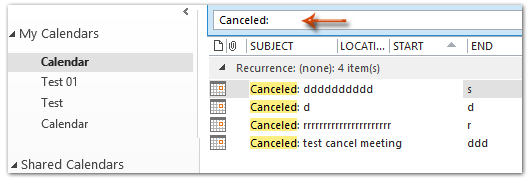
Céim 3: Roghnaigh gach cruinniú atá curtha ar ceal, agus ansin brúigh an Scrios eochair.
Nótaí:
(1) An Shift eochair, is féidir leat iliomad míreanna féilire cóngaracha a roghnú trí chliceáil ar an gcéad cheann agus an ceann deireanach
(2) Is féidir leat an chéad chruinniú a chliceáil, agus ansin an Ctrl + Shift + deireadh gach cruinniú a cuireadh ar ceal a roghnú sna torthaí cuardaigh.
 Maidir leis an rogha glacadh le hiarratais ar chruinnithe go huathoibríoch agus cruinnithe curtha ar ceal a bhaint
Maidir leis an rogha glacadh le hiarratais ar chruinnithe go huathoibríoch agus cruinnithe curtha ar ceal a bhaint
I Microsoft Outlook, féadfaidh tú an rogha de Glac le hiarratais ar chruinnithe go huathoibríoch agus bain cruinnithe a chuirtear ar ceal sa bhosca dialóige Outlook Options. Féadann an rogha seo cur ar chumas glacadh le hiarratais ar chruinnithe, agus iad a chur le féilirí lucht freastail cruinnithe go huathoibríoch. Mar sin féin, níl sé in ann cruinnithe atá curtha ar ceal a bhaint ó fhéilirí lucht freastail cruinnithe ar chor ar bith.
Is féidir leat an rogha de Glac le hiarratais ar chruinnithe go huathoibríoch agus bain cruinnithe a chuirtear ar ceal le cliceáil ar an Comhad > Roghanna > féilire > Glac / Meath Auto in Outlook 2013, nó cliceáil Comhad > Roghanna > féilire > Sceidealú Acmhainní in Outlook 2010. Féach scáileán scáileáin:
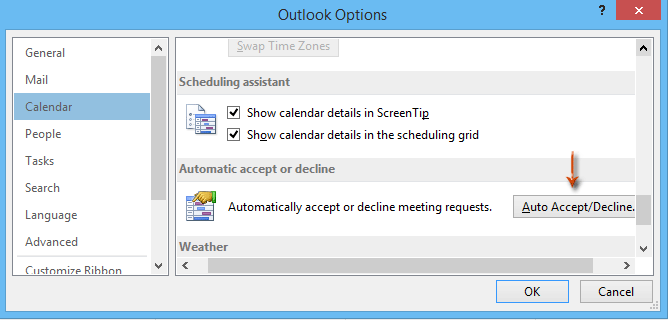
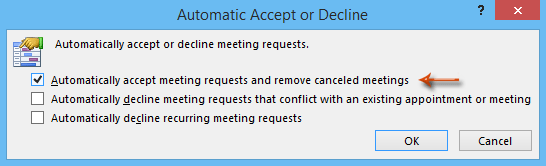
In Outlook 2007, is féidir leat an rogha de Glac le hiarratais ar chruinnithe go huathoibríoch agus bain cruinnithe a chuirtear ar ceal le cliceáil ar an uirlisí > Roghanna > Roghanna féilire > Sceidealú Acmhainní. Féach griangraf:
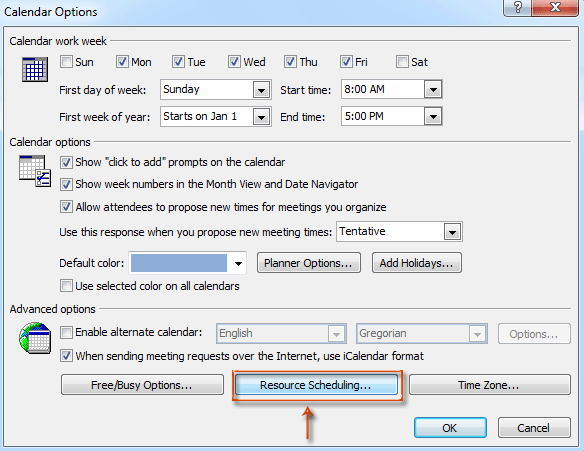
Uirlisí Táirgiúlachta Oifige is Fearr
Kutools le haghaidh Outlook - Níos mó ná 100 Gnéithe cumhachtacha chun do Outlook a shárú
🤖 Cúntóir Ríomhphoist AI: Ríomhphoist pro toirt le draíocht AI - aon-cliceáil chun freagraí genius, ton foirfe, máistreacht ilteangach. Trasfhoirmigh ríomhphost gan stró! ...
📧 Uathoibriú Ríomhphoist: As Oifig (Ar fáil do POP agus IMAP) / Sceideal Seol Ríomhphoist / Auto CC/BCC de réir Rialacha Agus Ríomhphost á Sheoladh / Auto Ar Aghaidh (Ardrialacha) / Beannacht Auto Cuir leis / Scoilt Ríomhphoist Ilfhaighteoirí go huathoibríoch i dTeachtaireachtaí Aonair ...
📨 Bainistíocht Ríomhphost: Ríomhphoist a Athghairm go héasca / Bloc Ríomhphoist Scam ag Ábhair agus Daoine Eile / Scrios Ríomhphoist Dúblacha / Cuardach Casta / Comhdhlúthaigh Fillteáin ...
📁 Ceangaltáin Pro: Sábháil Baisc / Baisc Dícheangail / Comhbhrú Baisc / Auto Sábháil / Auto Dícheangail / Comhbhrúite Auto ...
🌟 Draíocht Chomhéadain: 😊Níos mó Emojis Pretty and Cool / Treisiú Do Tháirgiúlacht Outlook le Radhairc Tabbed / Íoslaghdaigh Outlook In ionad Deiridh ...
???? Wonders aon-cliceáil: Freagair Gach Duine le Ceangaltáin Isteach / Ríomhphoist Frith-Iascaireachta / 🕘 Taispeáin Crios Ama an tSeoltóra ...
👩🏼🤝👩🏻 Teagmhálaithe & Féilire: Baisc Cuir Teagmhálacha Ó Ríomhphoist Roghnaithe / Roinn Grúpa Teagmhála ar Ghrúpaí Aonair / Bain Meabhrúcháin Breithlá ...
Thar Gnéithe 100 Fan le do Thaiscéalaíocht! Cliceáil Anseo le Tuilleadh Amach.

